# 配置 webpack-dev-derver
我们在平时的开发过程当中,一般在我们的项目中肯定去会发一些 ajax 请求,而这个请求是基于 http 协议的,所以我们需要起一个服务器,在我们起的这个服务器中去完成我们的一系列功能开发。
这个时候就会用到 webpack-dev-derver,它有很多的参数可供我们配置,比如项目启动的时候自动帮我们开启浏览器、指定端口起服务器等、自动帮我们刷新浏览器
接下去我们就来讲一下:
# 安装与配置
- 安装
webpack-dev-server
npm install webpack-dev-server -D
- 修改配置文件
webpack.config.js
...
devServer: {
contentBase: './dist', // 指定目录 起 服务器
open: true, // 项目启动自动打开浏览器
port: 8080 // 在 8080 端口起服务
},
...
- 接着我们修改一下
package.json文件的scripts:
...
"scripts": {
"bundle": "webpack",
"start": "webpack-dev-server"
},
...
- 最后我们运行
npm start,我们可以看到webpack-dev-server帮我们起了一个http://localhost:8080/的服务,并自动打开了浏览器。
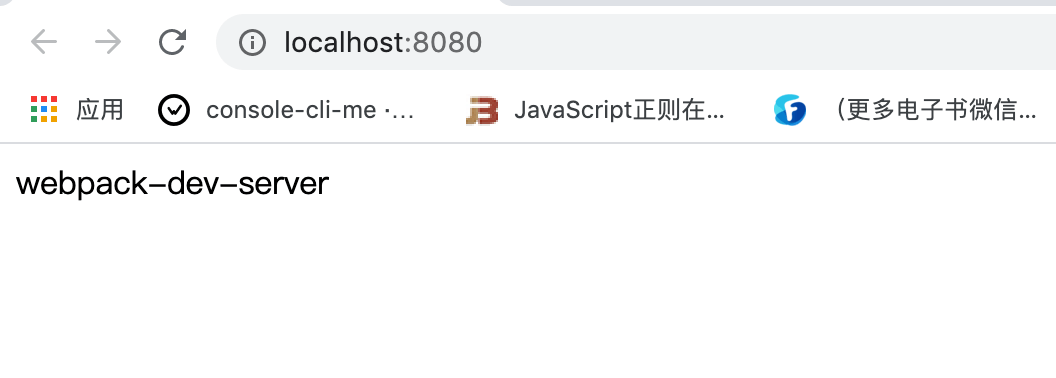
# 常用配置
前面例子涉及到的几个配置我就不再讲了,这里讲几个用到的比较多的配置,
# proxy
如果你有单独的后端开发服务器 API,并且希望在同域名下发送 API 请求 ,那么代理某些 URL会很有用。同时还能解决开发环境的跨域问题。
它的原理是使用 **http-proxy-middleware **去把请求代理到一个外部的服务器。
下面是几种常用的用法,取自文章 Webpack-dev-server的proxy用法:
- 用法一:请求到
/api/xxx现在会被代理到请求http://localhost:3000/api/xxx, 例如/api/user现在会被代理到请求http://localhost:3000/api/user
mmodule.exports = {
//...
devServer: {
proxy: {
'/api': 'http://localhost:3000'
}
}
};
- 用法二:如果你想要代码多个路径代理到同一个
target下, 你可以使用由一个或多个「具有context属性的对象」构成的数组:
module.exports = {
//...
devServer: {
proxy: [{
context: ['/auth', '/api'],
target: 'http://localhost:3000',
}]
}
};
- 用法三:如果你不想始终传递
/api,则需要重写路径:
module.exports = {
//...
devServer: {
proxy: {
'/api': {
target: 'http://localhost:3000',
pathRewrite: {'^/api' : ''}
}
}
}
};
请求到 /api/xxx 现在会被代理到请求 http://localhost:3000/xxx, 例如 /api/user 现在会被代理到请求 http://localhost:3000/user
- 用法四:默认情况下,不接受运行在 HTTPS 上,且使用了无效证书的后端服务器。如果你想要接受,只要设置
secure: false就行。修改配置如下:
module.exports = {
//...
devServer: {
proxy: {
'/api': {
target: 'https://other-server.example.com',
secure: false
}
}
}
};
用法五:有时你不想代理所有的请求。可以基于一个函数的返回值绕过代理。在函数中你可以访问请求体、响应体和代理选项。必须返回 false 或路径,来跳过代理请求。
例如:对于浏览器请求,你想要提供一个 HTML 页面,但是对于 API 请求则保持代理。你可以这样做:
module.exports = {
//...
devServer: {
proxy: {
'/api': {
target: 'http://localhost:3000',
bypass: function(req, res, proxyOptions) {
if (req.headers.accept.indexOf('html') !== -1) {
console.log('Skipping proxy for browser request.');
return '/index.html';
}
}
}
}
}
};
- 解决跨域原理:上面的参数列表中有一个
changeOrigin参数, 是一个布尔值, 设置为true, 本地就会虚拟一个服务器接收你的请求并代你发送该请求,
module.exports = {
//...
devServer: {
proxy: {
'/api': {
target: 'http://localhost:3000',
changeOrigin: true,
}
}
}
};
- 我们最后在举一个例子,梳理一下整个流程,先看代码:
module.exports = {
//...
devServer: {
'/proxy': {
target: 'http://your_api_server.com',
changeOrigin: true,
pathRewrite: {
'^/proxy': ''
}
}
}
};
- 假设你主机名为
localhost:8080, 请求API的url是http://your_api_server.com/user/list '/proxy':如果点击某个按钮,触发请求API事件,这时请求url是http://localhost:8080/proxy/user/list。changeOrigin:如果true,那么http://localhost:8080/proxy/user/list变为http://your_api_server.com/proxy/user/list。pathRewrite:重写路径。匹配/proxy,然后变为'',那么url最终为http://your_api_server.com/user/list。
# publicPath
假设服务器运行在 http://localhost:8080 并且 output.filename 被设置为 bundle.js。默认 publicPath 是 "/",所以你的包(bundle)可以通过 http://localhost:8080/bundle.js 访问。
可以修改 publicPath,将 bundle 放在一个目录:
publicPath: "/assets/"
你的包现在可以通过 http://localhost:8080/assets/bundle.js 访问。
# historyApiFallback
当使用 HTML5 History API 时,任意的 404 响应都可能需要被替代为 index.html。通过传入以下启用:
historyApiFallback: true
通过传入一个对象,比如使用 rewrites 这个选项,此行为可进一步地控制:
historyApiFallback: {
rewrites: [
{ from: /^\/$/, to: '/views/landing.html' },
{ from: /^\/subpage/, to: '/views/subpage.html' },
{ from: /./, to: '/views/404.html' }
]
}
# hot
启用 webpack 的模块热替换特性,下一节我们会讲到。
更多配置大家可以参考官网的介绍:
# 实现一个简单的 webpack-dev-server
因为 webpack 是基于 node 环境的,我们先在根目录下创建一个 server.js。
我们使用 express 框架来起一个服务器。同时使用 webpack-dev-middleware 来监听文件变化,当文件变化的时候,自动刷新一下服务器。
- 首先安装依赖
npm install express webpack-dev-middleware -D
- 编写
server.js文件
const express = require('express');
const webpack = require('webpack');
// 监听文件变化
const webpackDevMiddleware = require('webpack-dev-middleware');
// 导入配置文件
const config = require('./webpack.config.js');
// 返回 webpack 的编译器
// complier 的意思就是 通过 webpack 和 其配置文件,可以随时对文件进行编译
const complier = webpack(config);
// 创建服务器的实例
const app = express();
// 中间件可以接受两个参数,编译器 和 其他的配置参数
app.use(webpackDevMiddleware(complier, {}));
// 启动一个 express 服务
app.listen(3000, () => {
console.log('server is running');
});
- 接着我们修改一下
package.json文件的scripts:
...
"scripts": {
"bundle": "webpack",
"start": "webpack-dev-server",
"server": "node server.js"
},
...
- 最后我们运行
npm run server,我们可以发现在localhost:3000起了一个服务,页面上可以看到webpack-dev-server文字:
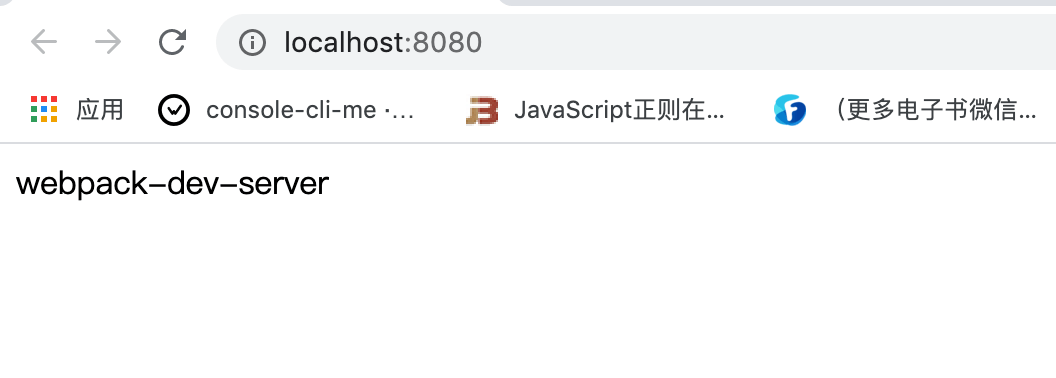
- 我们修改一下
header.js文件,修改完页面不会自动刷新,我们需要自己刷新一下页面。其实效果就跟webpack --watch一样。
function Header() {
var dom = document.getElementById('root');
var header = document.createElement('div');
header.innerText = 'webpack-dev-server111';
dom.append(header);
}
export default Header;
我们可以看到页面显示如图:
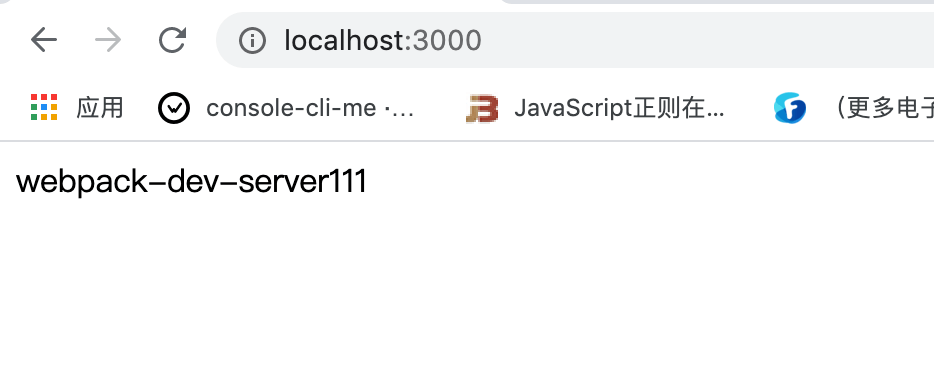
这次我们完成了一个简单的 webpack-dev-server,但是功能还是比较单一,要完善这个插件,其实很耗费精力。所以这里面我们只要了解一下就行。在工作当中我们还是使用 webpack-dev-server 就行了。
# 相关链接
# 示例代码
示例代码可以看这里: